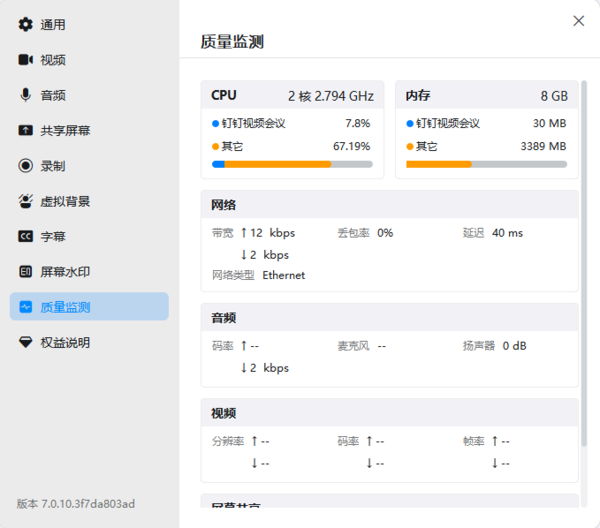钉钉视频会议的网络速度怎么检测,钉钉如何查看会议网速教程
2023-05-06
天极下载
点击:2
钉钉是目前一款非常不错的智能办公软件,无论是用于与同事的项目沟通,日常考勤、请假,还是远程会议,是一个非常不错的办公工具。在钉钉发布的最新版软件中,钉钉软件支持查看视频会议网速,那么如何在钉钉PC端查看视频会议网速呢?
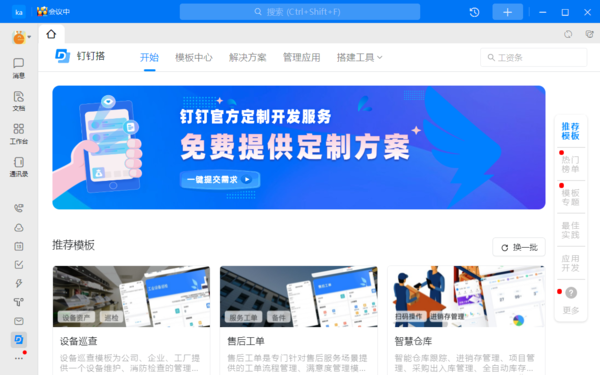
1、在PC端启动钉钉软件,然后点击左侧列表中的【会议】功能按钮。
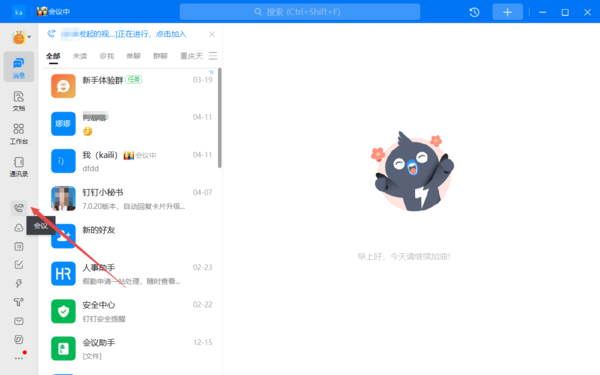
2、接下来可以选择【发起会议】或者【加入会议】功能,这里我们选择【发起会议】功能。
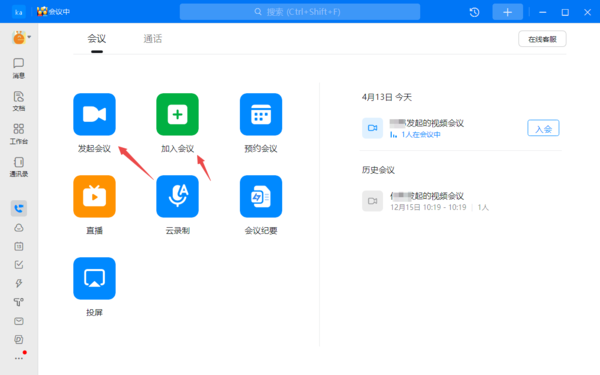
3、进入会议界面,界面左上角有一个信号图标,将鼠标光标放在该图标上,可以看到【网络状态】、【时延】、【丢包率】等内容。
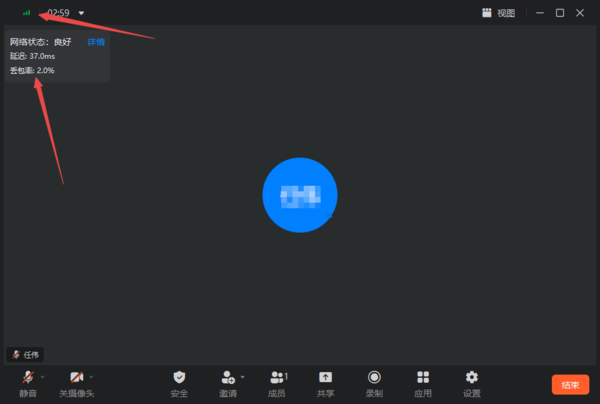
4.、点击【网络状态】右侧的【详情】选项。
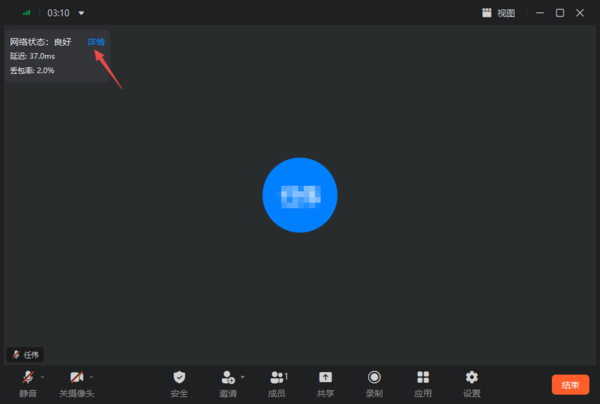
5、然后在弹出的窗口中,我们找到【网络】选项,这里是钉钉软件实时检测到的视频会议的网络速度,包括带宽、延迟和丢包率。结合弱网提示,可以快速了解当前网络情况,轻松找出网络卡顿的原因。
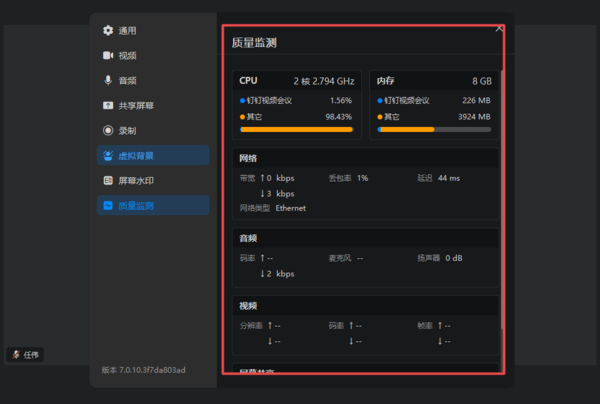
在刚刚检测网速的界面上,大家还看到了一个叫做【质量监控】的功能,那么这个视频会议的质量监控功能是什么?
钉钉视频会议PC端的质量监控功能是用来帮助大家查看当前会议的相关数据参数,用于了解当前会议的质量和网络情况。